192.168.8.1进入路由后台,密码passwrod
点击网络——无线——-添加
进入到配置页面,上面部分保持不动,默认就行,接口配置这里修改ESSID 为你的wifi名称,我这里修改为wifi2,在点击无线安全修改wifi密码,保存应用。
无线安全这里的加密方式选择WPA-PSK/WPA2-PSK Mixed Mode,密码8位以上,其它默认,点击保存应用。
返回到网络——接口——-添加新接口
新的接口名称和刚才创建的wifi名称一致,我这还是wifi2,其它默认,包括以下接口这里同样选择刚才创建的wifi名称wifi2,右下角点击提交。
点击后会弹出配置ip页面,这里我们给wifi2分配一个ip段,这里是指内网ip,不懂什么是内网Ip的就自行百度一下
我这里为了方便好记,wifi2我给他分配ipv4地址为:10.0.2.1,子网掩码:255.255.255.0,网关和其它默认留空,拉到最下面,右下角,点击保存应用
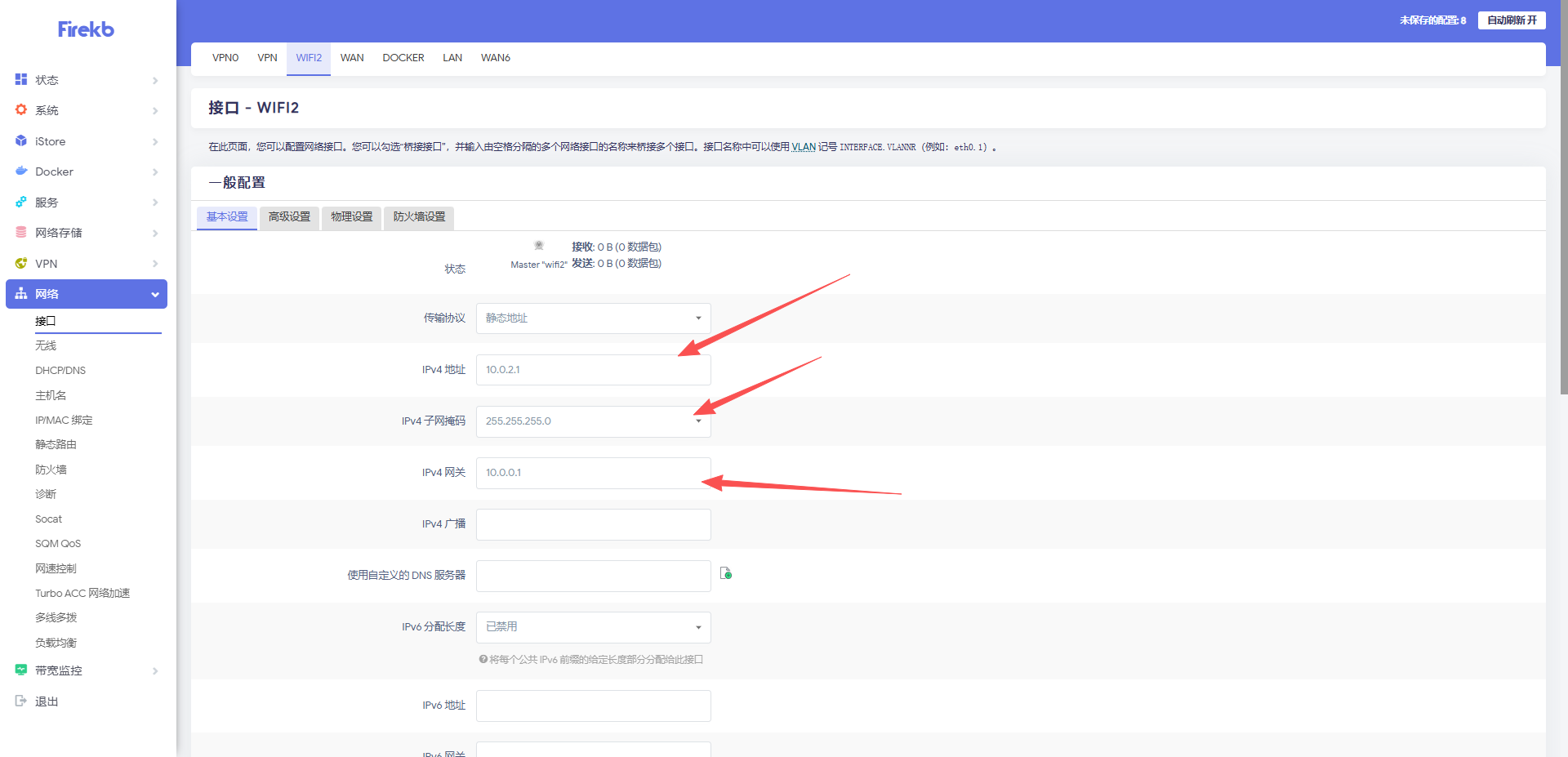
下一步点击网络——接口,我们会看到wifi2已经创建了,再点击网络,防火墙
点击添加
名称这里备注wifi,框起来的全部选择:接受,覆盖网络选择我们添加的wifi2,然后往下拉
端口触发这里选择Wan,然后右下角点击保存应用
这一步第一个添加的wifi就配置好了
第二个也是同样的操作
先到网络—-无线——添加wifi——–wifi名称不要一样,下一个wifi3,再下一个wifi4………..以此类推,最多8个
在到网络—–接口—–添加新接口,名称同上
不同的是ipv4地址不能一样,下一个可以是10.0.3.1,再下一个是10.0.4.1,10.0.5.1 ,以此类推
子网掩码不变,网关和ip同一个
由于我们第一次创建了防火墙,这里不就需要再次创建,配置好ip后,点击防火墙设置,直接添加到wifi,然后保存应用
剩下的全部重复操作步骤就可以了。
添加完成后wifi1对应的ip是10.0.1.1
wifi2对应的ip是10.0.2.1 ……………………..wifi8对应的是10.0.8.1
实在搞不定的话,就移步到备份包下载
版权:文章来源: 文章该内容为作者观点,Firekb仅提供信息存储空间服务,不代表Firekb观点或立场。版权归原作者所有,未经允许不得转载。对于因本网站图片、内容所引起的纠纷、损失等,Firekb不承担侵权行为的连带责任。如发现本站文章存在版权问题,请联系:ysdl@esdli.com
转载请注明出处:https://www.esdli.com/1455.html



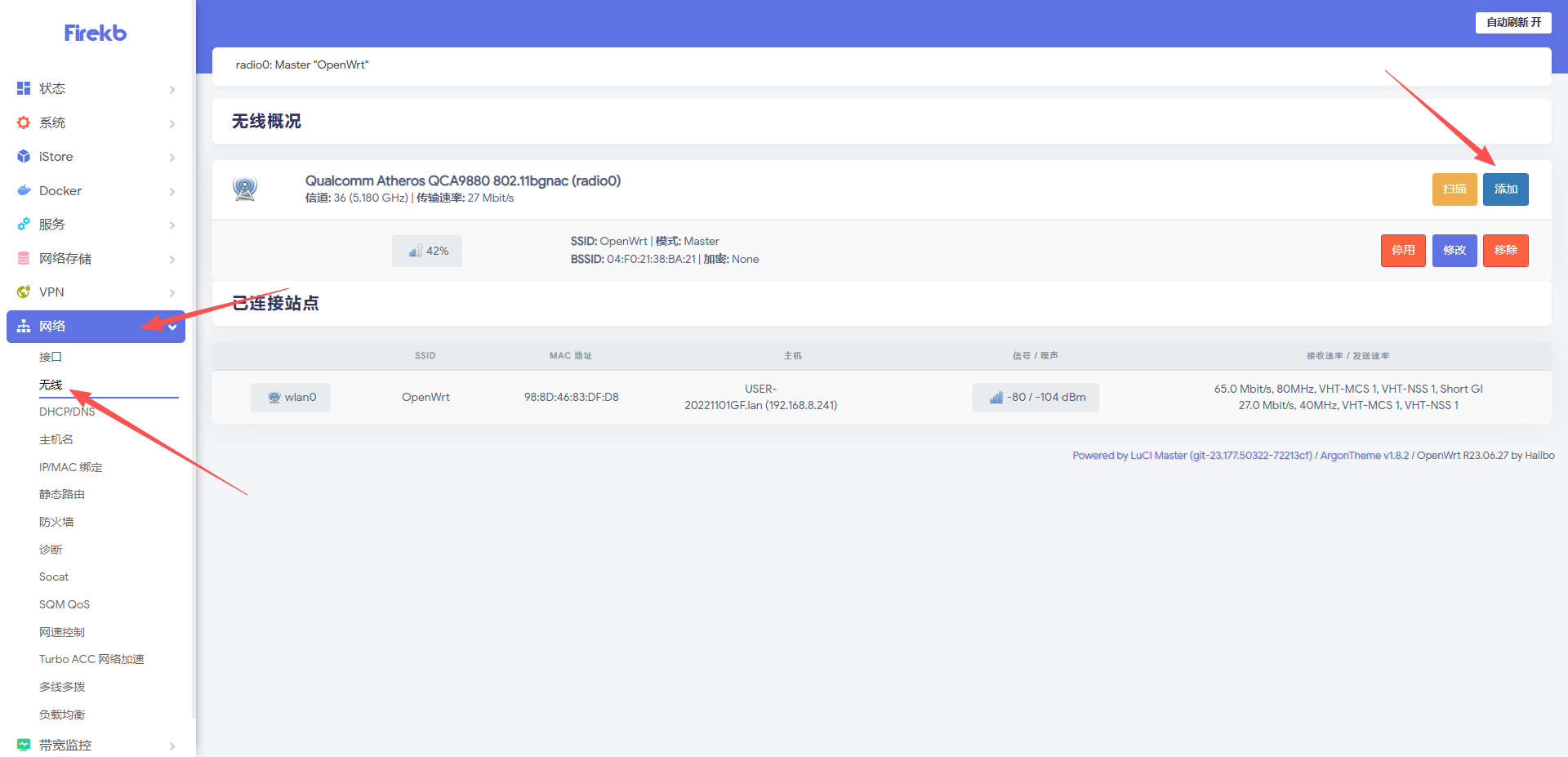
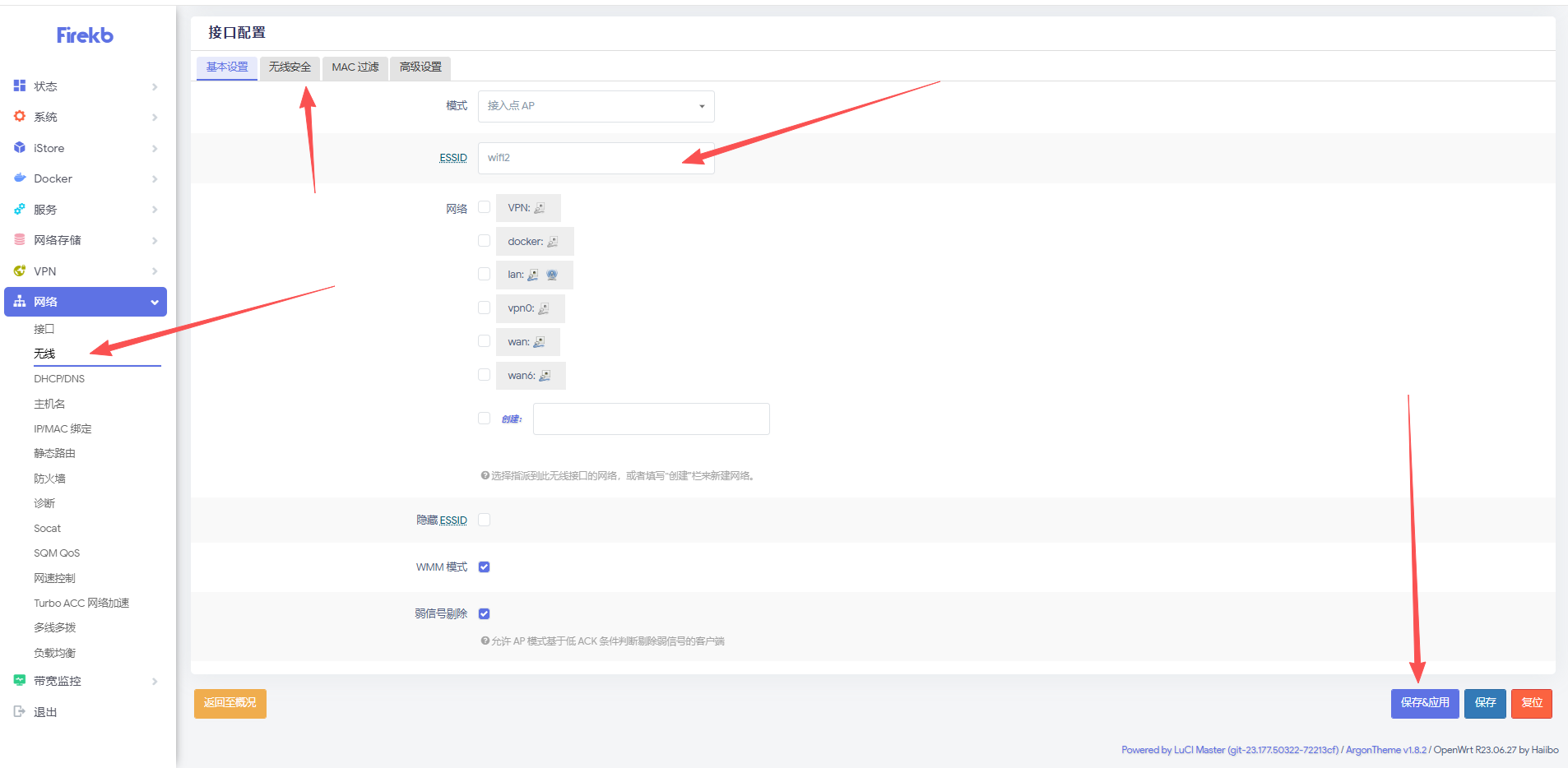
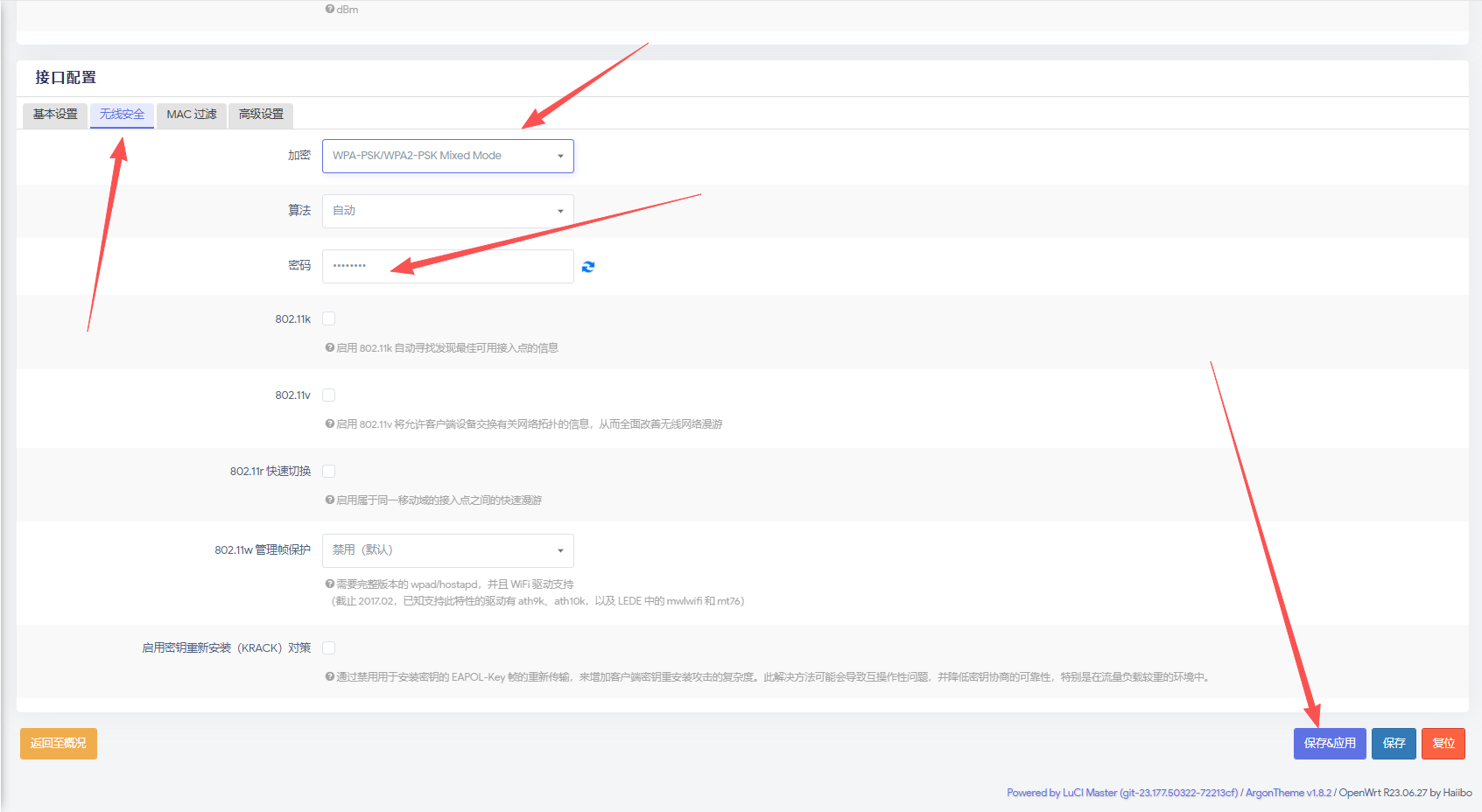
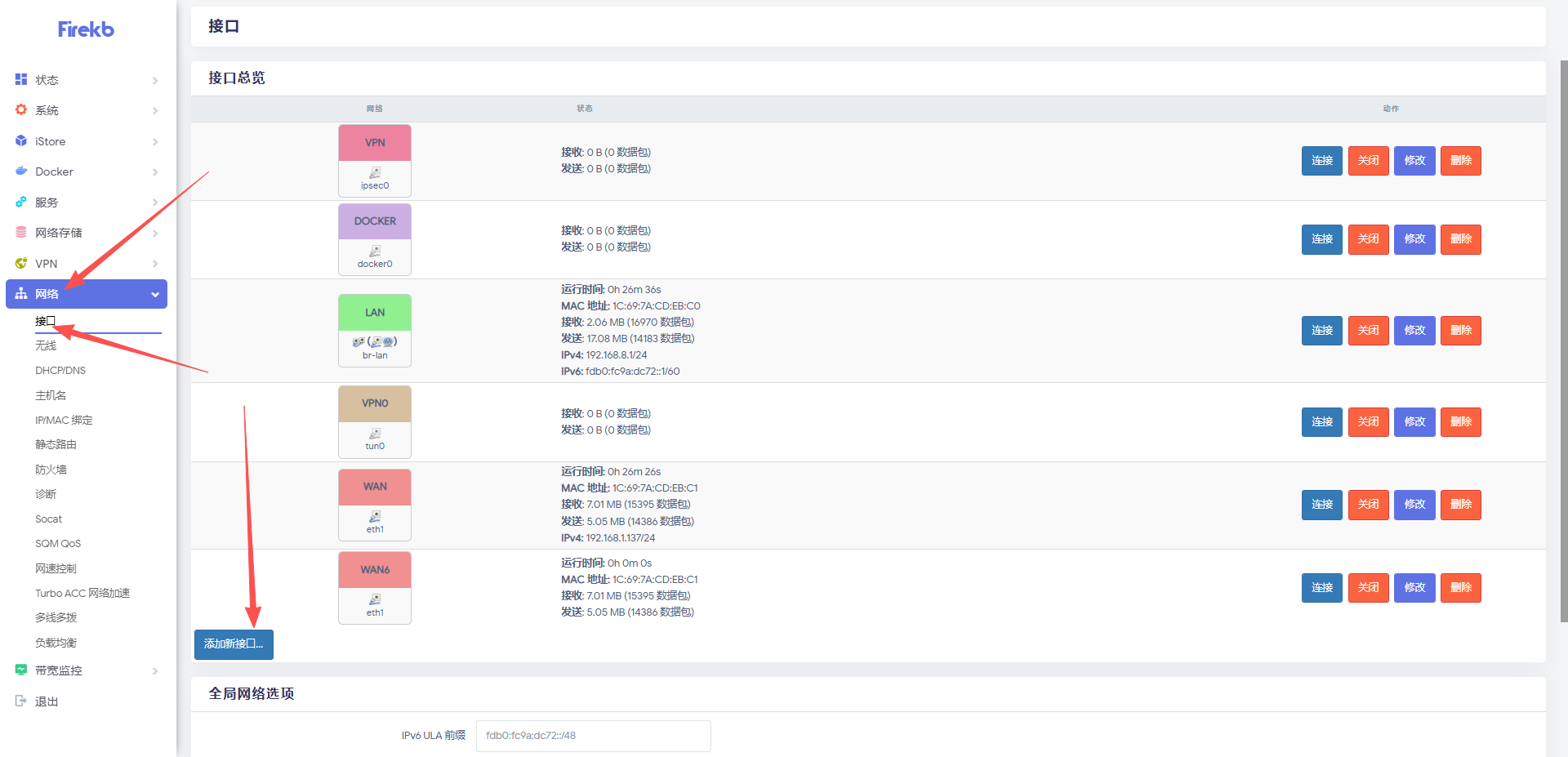
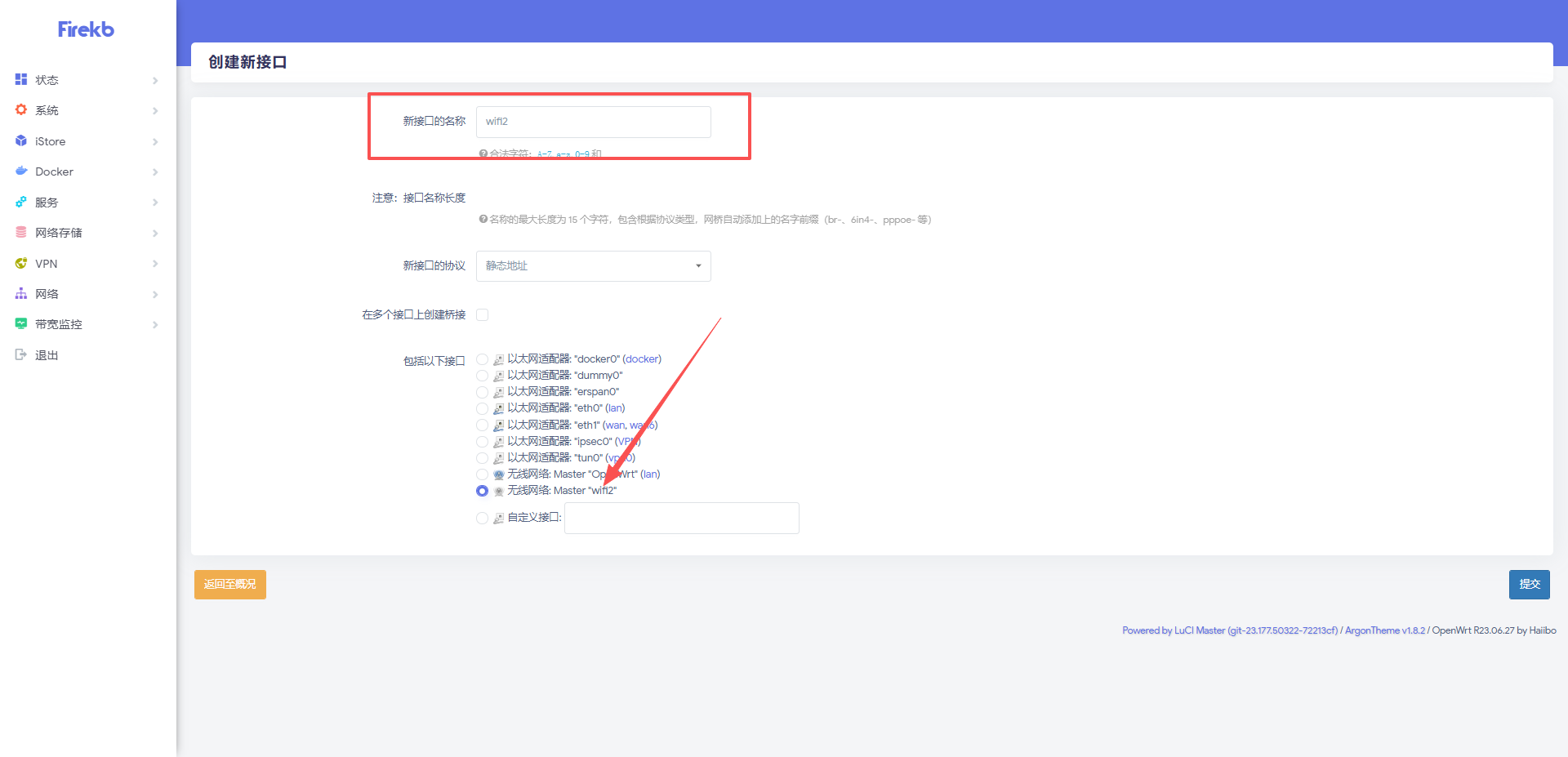
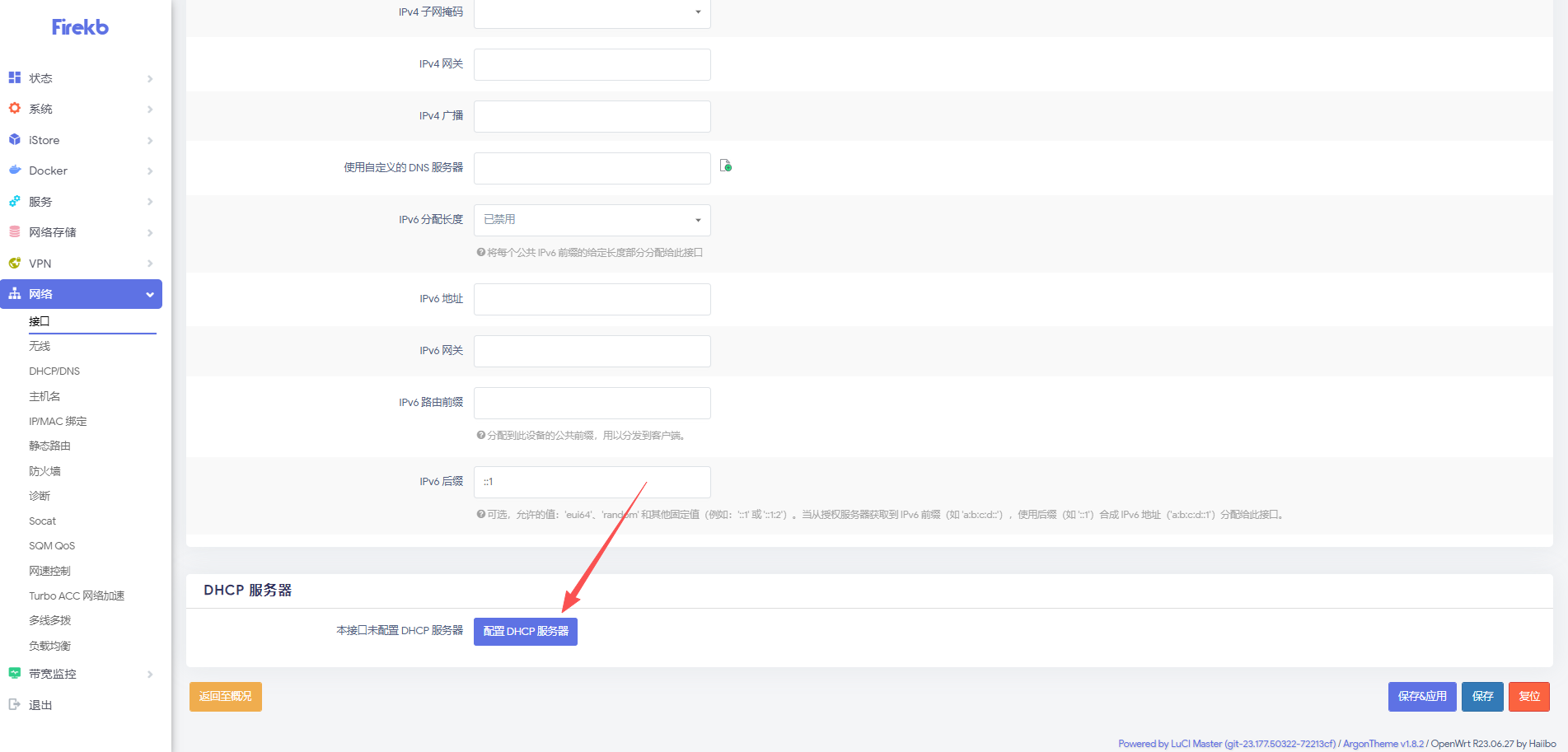
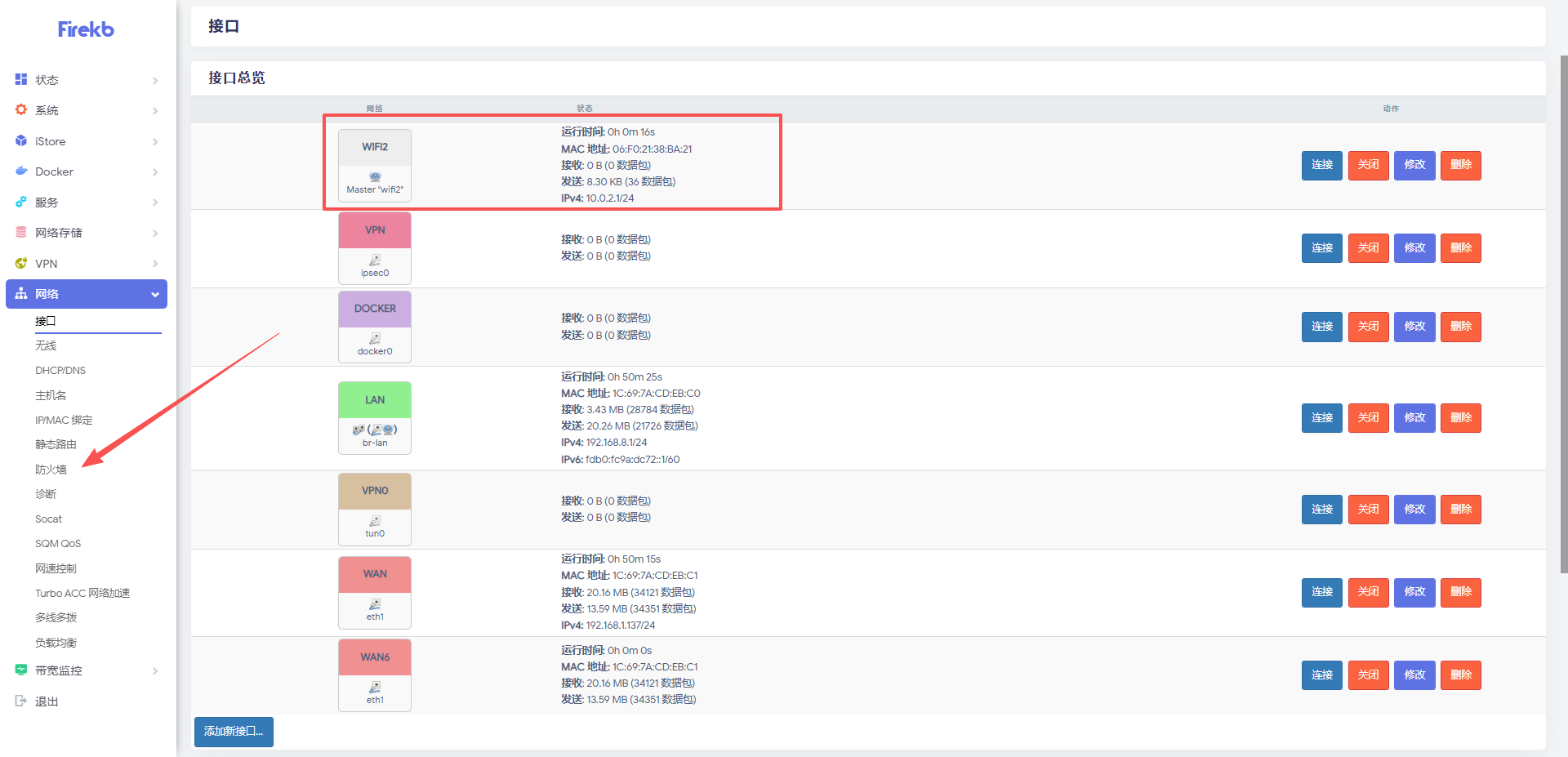
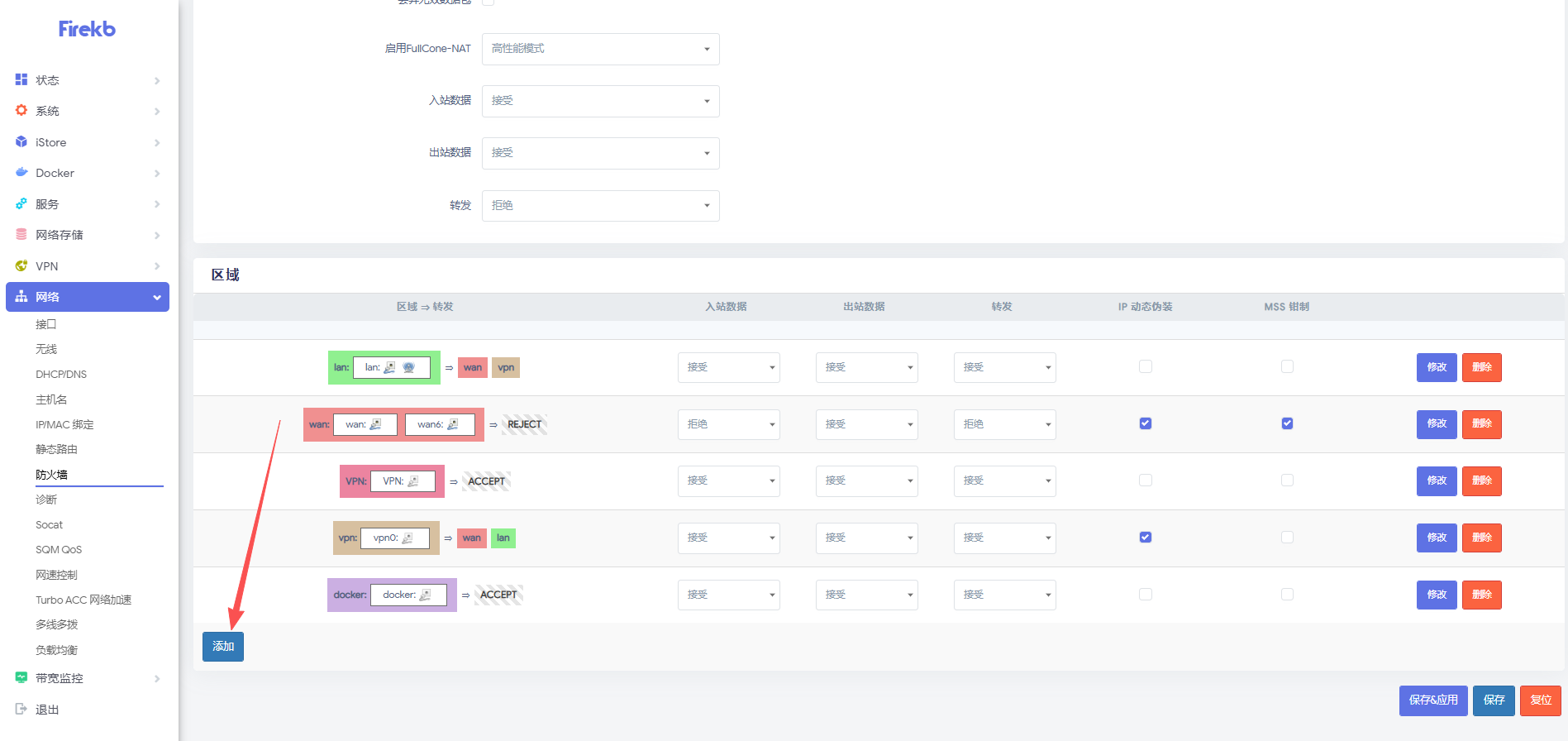
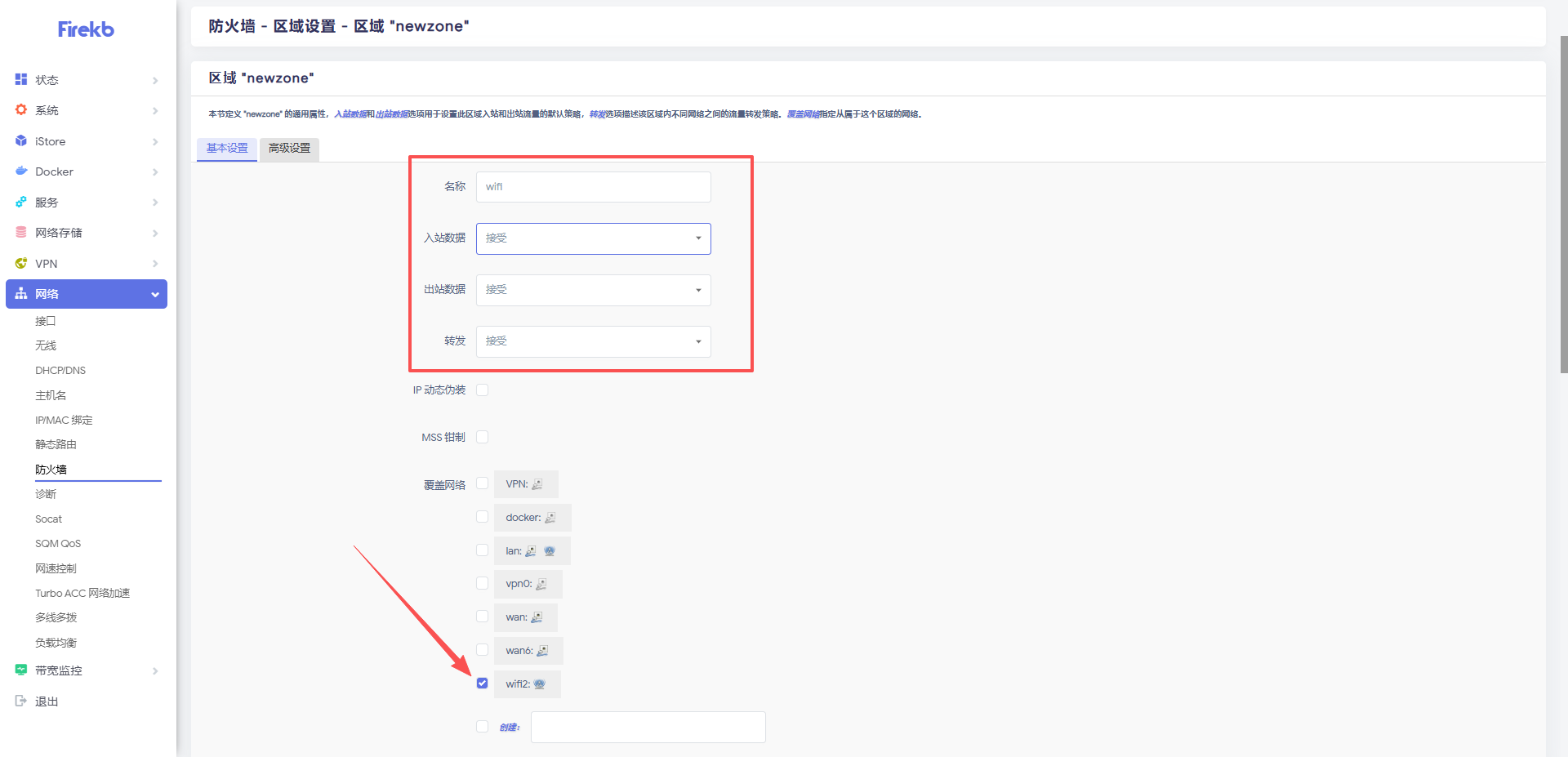
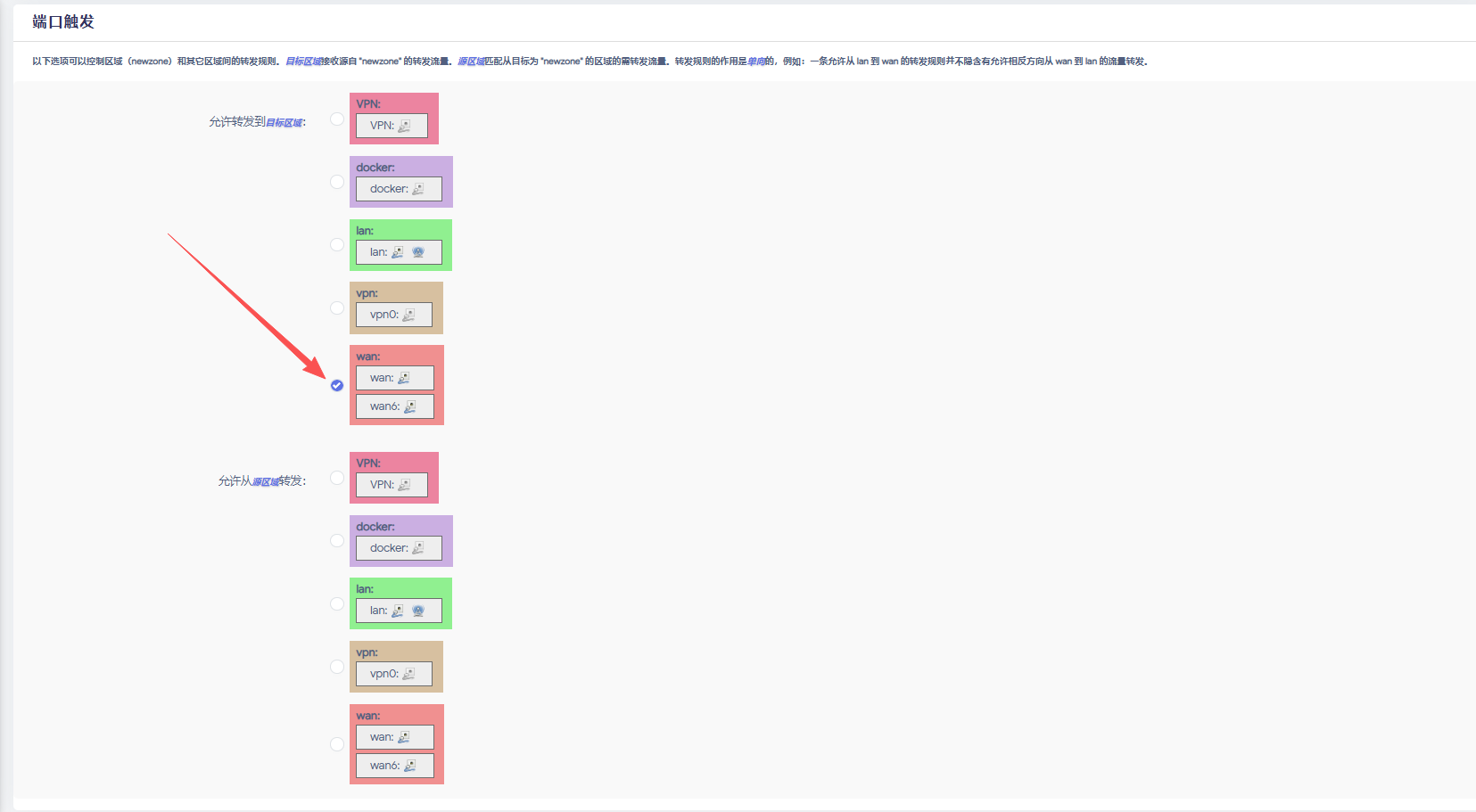
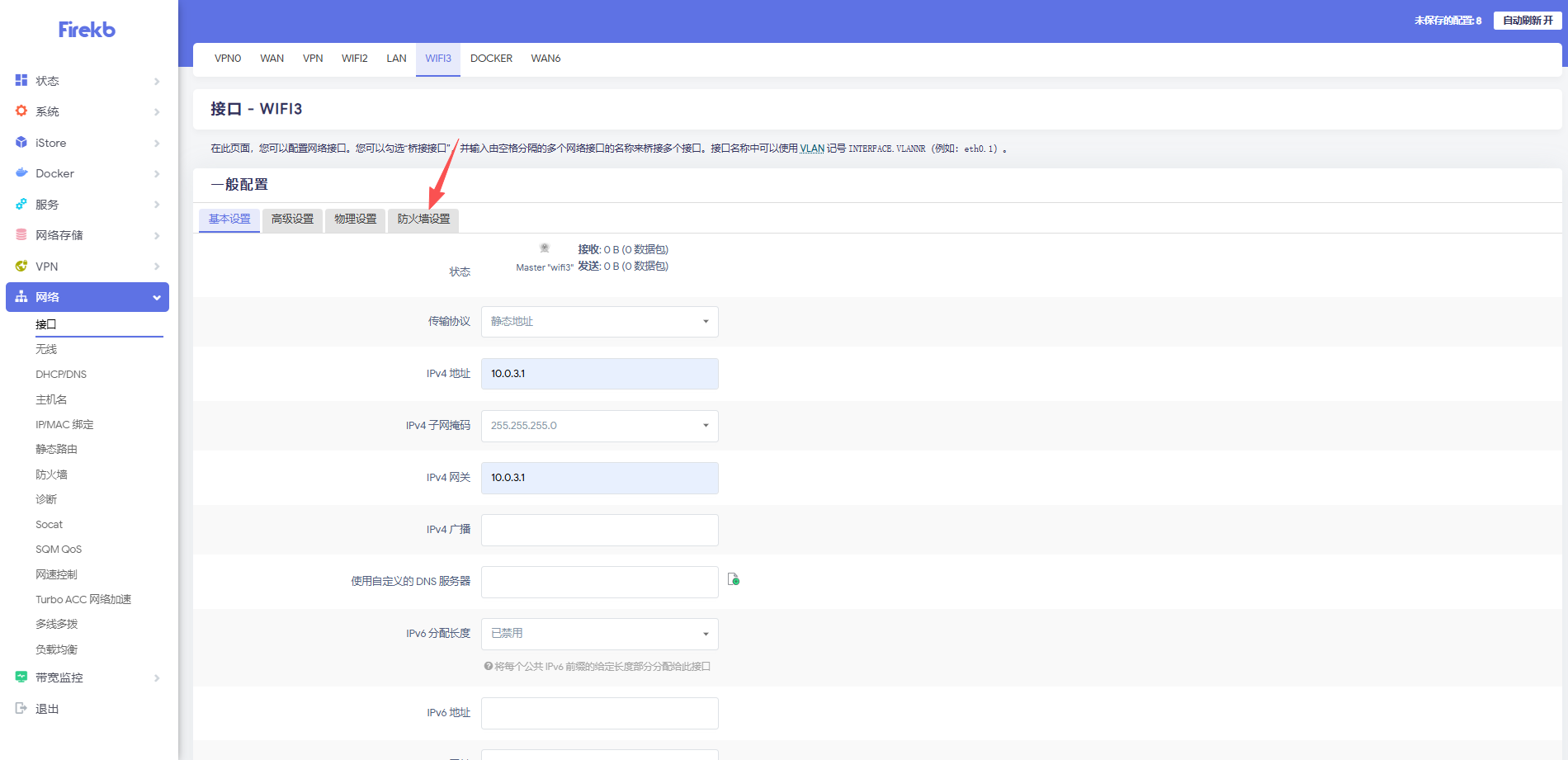
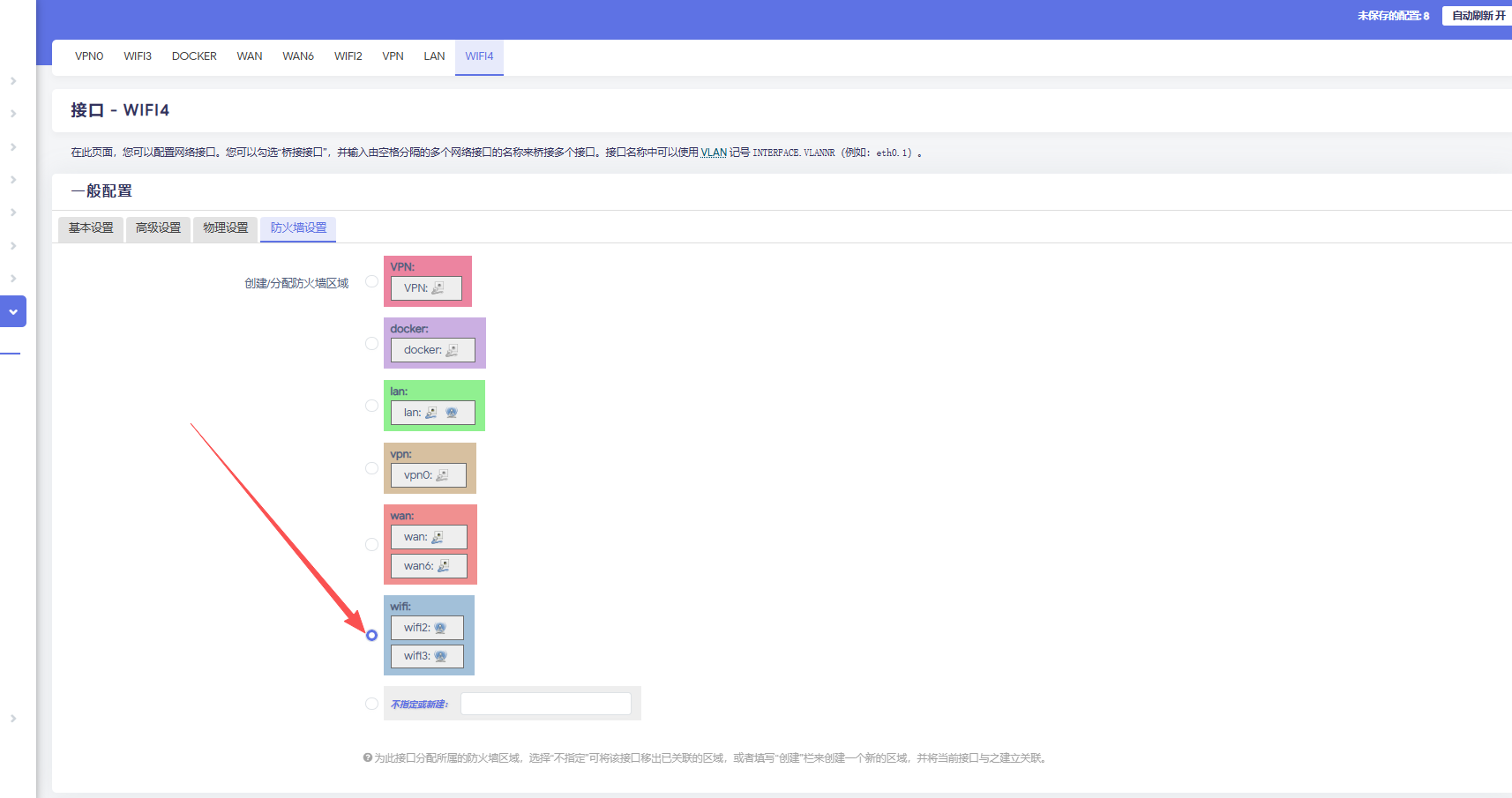











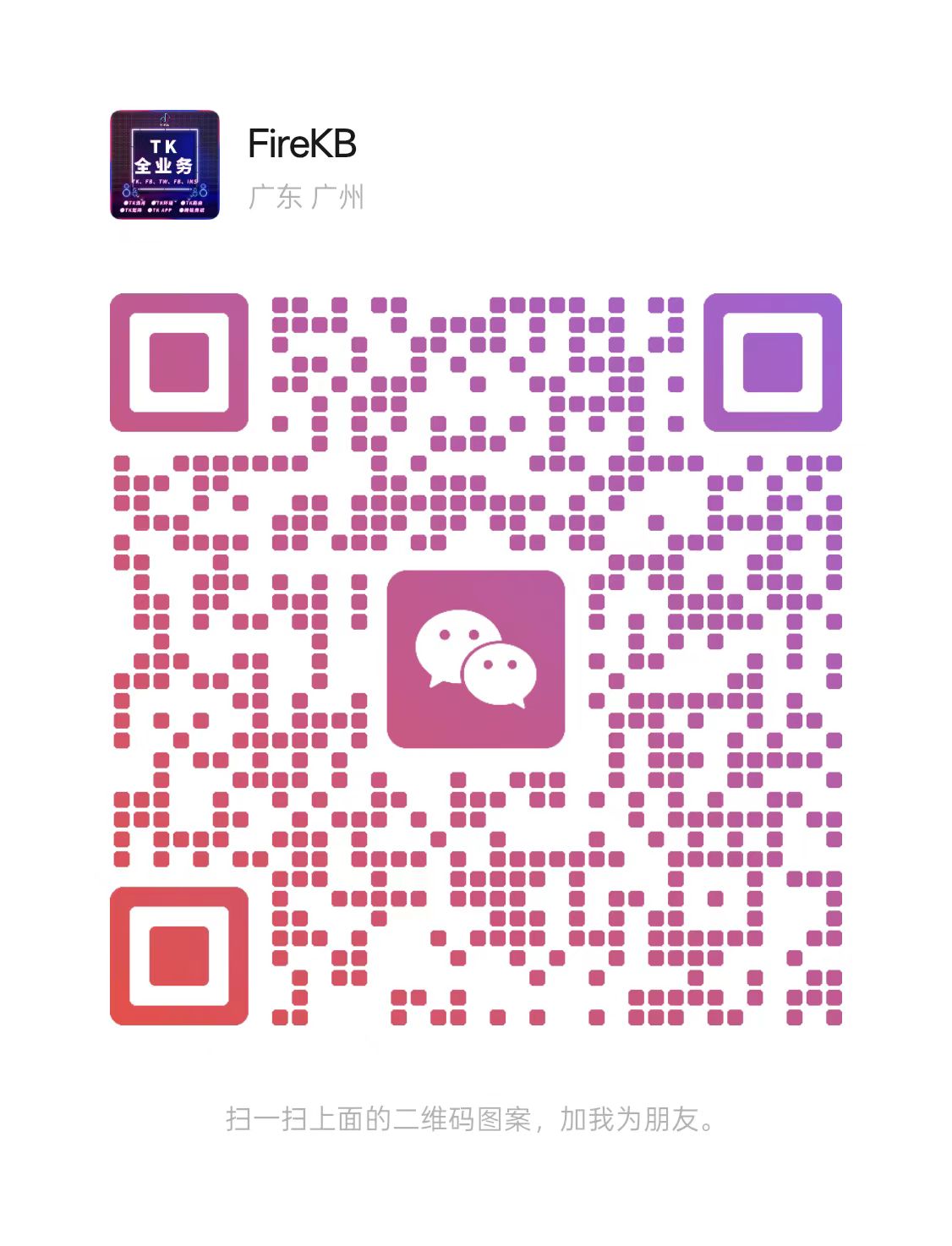
还没有评论呢,快来抢沙发~